المواضيع الأخيرة
دخول
المتواجدون الآن ؟
ككل هناك 510 عُضو متصل حالياً :: 0 عضو مُسجل, 0 عُضو مُختفي و 510 زائر :: 2 عناكب الفهرسة في محركات البحثلا أحد
أكبر عدد للأعضاء المتواجدين في هذا المنتدى في نفس الوقت كان 677 بتاريخ الثلاثاء ديسمبر 05, 2023 10:38 pm
حكمة اليوم
احصائيات
هذا المنتدى يتوفر على 1265 عُضو.آخر عُضو مُسجل هو عادل0 فمرحباً به.
أعضاؤنا قدموا 90182 مساهمة في هذا المنتدى في 31160 موضوع
المواضيع الأكثر شعبية
برنامج قرونت بيج استخدام اطارات
نظرة عيونك يا قمر :: قسم الكمبيوتر :: برامج الكمبيوتر والماسنجر وخلفيات وثيمات وندوز وحل المشاكل التقنية
صفحة 1 من اصل 1 • شاطر
 برنامج قرونت بيج استخدام اطارات
برنامج قرونت بيج استخدام اطارات
هل يجب استخدام الإطارات ؟
يرى البعض أنه لافائدة من استخدامها كما يقبل البعض على استخدامها وأيضاً البعض الآخر لا يوليها أي أهمية ومن المشاكل التي تبرز لنا عند الحديث عن الإطارات على عرضها بصورة جيدة نظراً لاختلاف درجة وضوح الشاشة الخاصة بكل موقع .
إنشاء الإطارات باستخدام قوالب فرونت بيج
بعد أن تنتهي من عملية التخطيط لاستخدام الإطارات إبدأ باستعراض الإطارات الموجودة وابحث عن قالب يشبه الذي خططة له بدرجة كبيرة دعنا نقوم بتأسيس موقع ويب في غاية البساطة مع الاستعانة بالإطارات :
1- من قائمة File ، اختر أمر New ثم Page لتفتح مربع حوار New .
2- انقر علامة تبويب Frames Page لتعرض اللوحة الخاصة بها ( انظر الشكل 16-3 ) .
انشاء واستخدام الاطارات
3-16
3- حدد الإطار الذي تريد استخدامه في صفحتك ، في مثالنا حدد قالب Contents الذي يتيح لك إنشاء صفحة بداخلها إطاران .
4- انقر ok لإغلاق مربع الحوار وإنشاء صفحة الويب باستخدام القالب الذي حددته ( انظر الشكل 16-4 ) .
انشاء واستخدام الاطارات
4-16
ينبغي أن تحدد المحتوى الذي ستضعه في الإطارين ، كأن تدرج صفحات موجودة لديك أو تنشئ صفحات جديدة من فراغ .
سنقوم بإنشاء قائمة بسيطة في الإطار الصغير الموجود في يسار الصفحة كما يلي :
1- في الإطار الأيسر ، انقر زر New Page وسيتم إنشاء صفحة جديدة في الإطار .
2- اكتب النص التالي في الصفحة المؤطرة :
Page1
صفحة 1
3- حدد نص Page1 من قائمة Insert ، حدد أمر Hyperlink لتفتح مربع الحوار Create Hyperlink .
4- في مربع URL ، اكتب اسم إحدى الصفحات التي أنشأتها من قبل في الدروس السابقة .
5- في مربع حوار Create Hyperlink ، انقر زر Change Target Frame الموجود بجوار مربع نص Target Frame لتفتح مربع حوار Target Frame ( انظر الشكل 16-5 ) .
انشاء واستخدام الاطارات
5-16
6- يعرض مربع حوار Target Frame شكلاً تمثيلياً للإطارين الموجودين في الصفحة ، حدد الإطار الأيمن بالنقر داخله ، هذا الإطار هو المكان الذي ستظهر فيه الصفحة التي أنشأت لها إطاراً ، حيث تم عرضها عندما تحدد الإطار الذي أنشأته .
7- انقر زر ok لإغلاق مربع الحوار Target Frame . انقر زر ok مرة أخرى لإغلاق مربع حوار Create Hyperlink .
8- كرر الخطوات من 3 إلى 7 مع نصي صفحة 1و مع تحديد صفحتين مختلفتين لعرضهما في هذين الارتباطين .
9- تم الانتهاء من إنشاء صفحتك المؤطرة تقريباً ، الآن تحتاج إلى إلى تحديد الصفحة التي سيتم عرضها وغالباً ما تكون نفس الصفحة التي تمت تسميتها بواسطة ارتباط Page1 انقر زر Set Initial Page الموجود في اللوحة اليمنى لتفتح مربع حوار Create Hyperlink .
10-اكتب اسم الملف الذي يحتوي على ارتباط إلى Page1 الذي أنشأته في الخطوة 4 .
11-انقر زر ok لإغلاق مربع الحوار .
12-من قائمة File ، حدد أمر Save لحفظ ملفاتك . سيطلب منك حفظ كل الملفات التي أنشأتها . ونظراً لأنك أنشأت الملف الظاهر في الإطار الأيسر ، سيطلب منك حفظه إلى جانب حفظ الملف المسمى بـ " مجموعة الإطارات " frameset file وهو الملف الذي يتحكم في الصفحة المؤطرة .
13-بعد الانتهاء من حفظ ملفاتك ، حدد علامة تبويب Preview لعرض الصفحات المؤطرة ( انظر الشكل 16-6 ) واختبر أدوات التحكم في الإطارات.
ما تزال الإطارات مثيرة للجدل رغم ظهورها من بضع سنوات ، لكن لا تنس ألا تبالغ باستخدامها .
يرى البعض أنه لافائدة من استخدامها كما يقبل البعض على استخدامها وأيضاً البعض الآخر لا يوليها أي أهمية ومن المشاكل التي تبرز لنا عند الحديث عن الإطارات على عرضها بصورة جيدة نظراً لاختلاف درجة وضوح الشاشة الخاصة بكل موقع .
إنشاء الإطارات باستخدام قوالب فرونت بيج
بعد أن تنتهي من عملية التخطيط لاستخدام الإطارات إبدأ باستعراض الإطارات الموجودة وابحث عن قالب يشبه الذي خططة له بدرجة كبيرة دعنا نقوم بتأسيس موقع ويب في غاية البساطة مع الاستعانة بالإطارات :
1- من قائمة File ، اختر أمر New ثم Page لتفتح مربع حوار New .
2- انقر علامة تبويب Frames Page لتعرض اللوحة الخاصة بها ( انظر الشكل 16-3 ) .
انشاء واستخدام الاطارات
3-16
3- حدد الإطار الذي تريد استخدامه في صفحتك ، في مثالنا حدد قالب Contents الذي يتيح لك إنشاء صفحة بداخلها إطاران .
4- انقر ok لإغلاق مربع الحوار وإنشاء صفحة الويب باستخدام القالب الذي حددته ( انظر الشكل 16-4 ) .
انشاء واستخدام الاطارات
4-16
ينبغي أن تحدد المحتوى الذي ستضعه في الإطارين ، كأن تدرج صفحات موجودة لديك أو تنشئ صفحات جديدة من فراغ .
سنقوم بإنشاء قائمة بسيطة في الإطار الصغير الموجود في يسار الصفحة كما يلي :
1- في الإطار الأيسر ، انقر زر New Page وسيتم إنشاء صفحة جديدة في الإطار .
2- اكتب النص التالي في الصفحة المؤطرة :
Page1
صفحة 1
3- حدد نص Page1 من قائمة Insert ، حدد أمر Hyperlink لتفتح مربع الحوار Create Hyperlink .
4- في مربع URL ، اكتب اسم إحدى الصفحات التي أنشأتها من قبل في الدروس السابقة .
5- في مربع حوار Create Hyperlink ، انقر زر Change Target Frame الموجود بجوار مربع نص Target Frame لتفتح مربع حوار Target Frame ( انظر الشكل 16-5 ) .
انشاء واستخدام الاطارات
5-16
6- يعرض مربع حوار Target Frame شكلاً تمثيلياً للإطارين الموجودين في الصفحة ، حدد الإطار الأيمن بالنقر داخله ، هذا الإطار هو المكان الذي ستظهر فيه الصفحة التي أنشأت لها إطاراً ، حيث تم عرضها عندما تحدد الإطار الذي أنشأته .
7- انقر زر ok لإغلاق مربع الحوار Target Frame . انقر زر ok مرة أخرى لإغلاق مربع حوار Create Hyperlink .
8- كرر الخطوات من 3 إلى 7 مع نصي صفحة 1و مع تحديد صفحتين مختلفتين لعرضهما في هذين الارتباطين .
9- تم الانتهاء من إنشاء صفحتك المؤطرة تقريباً ، الآن تحتاج إلى إلى تحديد الصفحة التي سيتم عرضها وغالباً ما تكون نفس الصفحة التي تمت تسميتها بواسطة ارتباط Page1 انقر زر Set Initial Page الموجود في اللوحة اليمنى لتفتح مربع حوار Create Hyperlink .
10-اكتب اسم الملف الذي يحتوي على ارتباط إلى Page1 الذي أنشأته في الخطوة 4 .
11-انقر زر ok لإغلاق مربع الحوار .
12-من قائمة File ، حدد أمر Save لحفظ ملفاتك . سيطلب منك حفظ كل الملفات التي أنشأتها . ونظراً لأنك أنشأت الملف الظاهر في الإطار الأيسر ، سيطلب منك حفظه إلى جانب حفظ الملف المسمى بـ " مجموعة الإطارات " frameset file وهو الملف الذي يتحكم في الصفحة المؤطرة .
13-بعد الانتهاء من حفظ ملفاتك ، حدد علامة تبويب Preview لعرض الصفحات المؤطرة ( انظر الشكل 16-6 ) واختبر أدوات التحكم في الإطارات.
ما تزال الإطارات مثيرة للجدل رغم ظهورها من بضع سنوات ، لكن لا تنس ألا تبالغ باستخدامها .

البارح كان يبقيني- عضو متميز

 جنسية العضو : مغربية
جنسية العضو : مغربية
 عدد المساهمات : 50
عدد المساهمات : 50
تاريخ التسجيل : 28/05/2014

كلى دلع- نائبة الادارة

 جنسية العضو : بحرينية
جنسية العضو : بحرينية الأوسمة :
الأوسمة : 
 عدد المساهمات : 1034
عدد المساهمات : 1034
تاريخ التسجيل : 31/10/2012
 مواضيع مماثلة
مواضيع مماثلة» برنامج قرونت بيج الرسومات والصور
» برنامج قرونت بيج معالجة الخلايا في الجدول
» برنامج قرونت بيج التعرف على الخرائط المصورة
» برنامج Ashampoo Photo Card لعمل اطارات وبراويز لصورك
» برنامج شرح استخدام virtual واستدعائها بـ override
» برنامج قرونت بيج معالجة الخلايا في الجدول
» برنامج قرونت بيج التعرف على الخرائط المصورة
» برنامج Ashampoo Photo Card لعمل اطارات وبراويز لصورك
» برنامج شرح استخدام virtual واستدعائها بـ override
نظرة عيونك يا قمر :: قسم الكمبيوتر :: برامج الكمبيوتر والماسنجر وخلفيات وثيمات وندوز وحل المشاكل التقنية
صفحة 1 من اصل 1
صلاحيات هذا المنتدى:
لاتستطيع الرد على المواضيع في هذا المنتدى




 في خافقي شوق وغرام وفي نظرة عيوني كلام تقولكم يا اعضاء منتدى نظرة عيونك يا قمر المنتدى من غيركم ظلام
في خافقي شوق وغرام وفي نظرة عيوني كلام تقولكم يا اعضاء منتدى نظرة عيونك يا قمر المنتدى من غيركم ظلام صباحكم مسائكم عسل بالقشطة ياحلوين ههههههه مع تحيات مراسلتكم همسة من منتدى نظرة عيونك يا قمر هذى صورة ... من تتوقعون حصريا هههه ابوشوارب بهرب قبل ما يصيدوني هههههههه
صباحكم مسائكم عسل بالقشطة ياحلوين ههههههه مع تحيات مراسلتكم همسة من منتدى نظرة عيونك يا قمر هذى صورة ... من تتوقعون حصريا هههه ابوشوارب بهرب قبل ما يصيدوني هههههههه

 لو سمحتوا لا احد يسجل باسماء قريبه من الاعضاء او الاداريين لاحضت ان اعضاء جدد يسجلون باسماء قريبه للاداريين او الاعضاء ممكن ان يختاروا اسماء غير ويا هلا بكم معانا وكل عضو بيتعمد يسجل اباسم قريب لاي عضو اخر راح يتغير اسمه مع شكري لكم
لو سمحتوا لا احد يسجل باسماء قريبه من الاعضاء او الاداريين لاحضت ان اعضاء جدد يسجلون باسماء قريبه للاداريين او الاعضاء ممكن ان يختاروا اسماء غير ويا هلا بكم معانا وكل عضو بيتعمد يسجل اباسم قريب لاي عضو اخر راح يتغير اسمه مع شكري لكم 








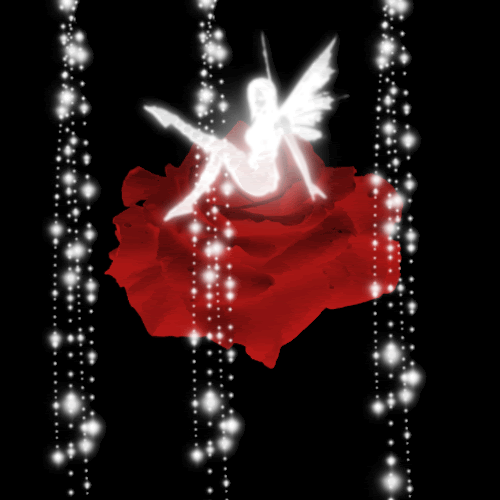







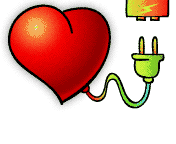
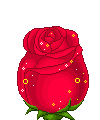


» احسن موقع لمختلف الحجوزات
» أفضل شركة تصميم تطبيقات في مصر – تك سوفت للحلول الذكية – Tec Soft for SMART solutions
» تركيب و تصليح سخانات مركزية في عجمان 0543747022
» تصليح أفران في دبي 0543747022 emiratefix.com
» تصليح ثلاجات في دبي emiratefix.com 0543747022
» مسابقة رأس السنة مع 200 فائز
» تصليح سخانات في دبي - 0543747022 (الشمسية و المركزية) emiratefix.com
» تركيب و تصليح سخانات مركزية في الشارقة 0543747022
» شركات تصميم تطبيقات الجوال في مصر – تك سوفت للحلول الذكية